Solid Edge 在工程圖中框選特定圖元 – 2024/04/25
25
四月
在 Solid Edge 工程圖中如果要做大範圍的選取,往往會使用「框選」的方式,但如果只想框選特定項目時又該如何進行呢?
透過本篇技術專欄內容,您將學會如何運用「框選」的技巧。
步驟1 步驟2 步驟3 步驟4 步驟5 步驟6 步驟7
當尚未選取任何圖元時,預設會進入「選取」的模式,並且出現「選取指令欄」可供調整設定,
此時長按 "滑鼠左鍵",可拖曳出框選範圍選取所有圖元。
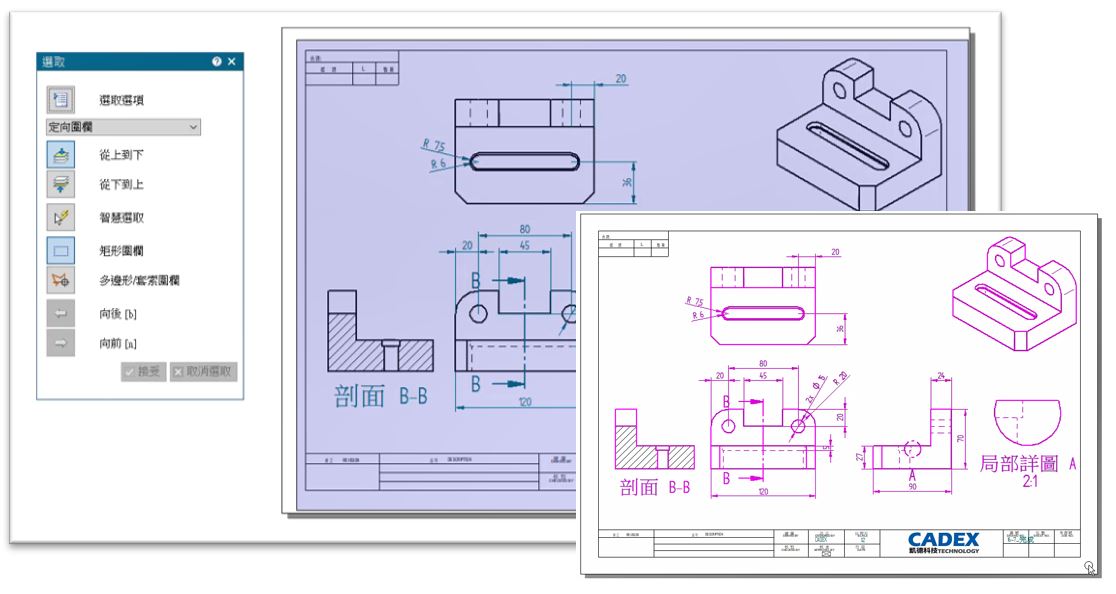
此時長按 "滑鼠左鍵",可拖曳出框選範圍選取所有圖元。
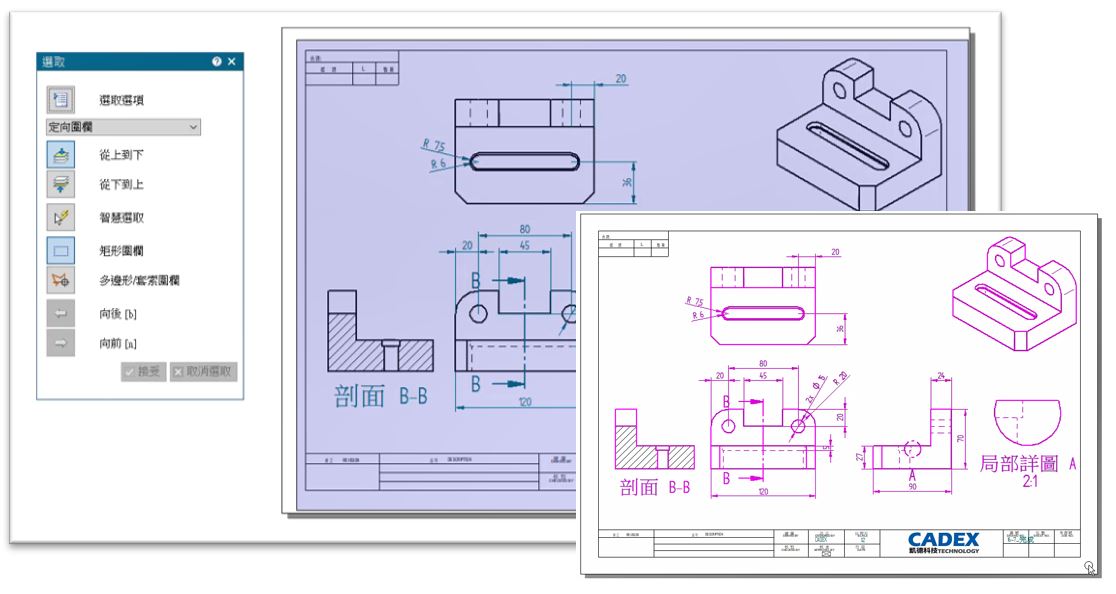
點擊「選取選項」開啟設定畫面,此時即可勾選或取消想選取的圖元,並且可以設定要對所有圖層框選或只對使用中的圖層框選。
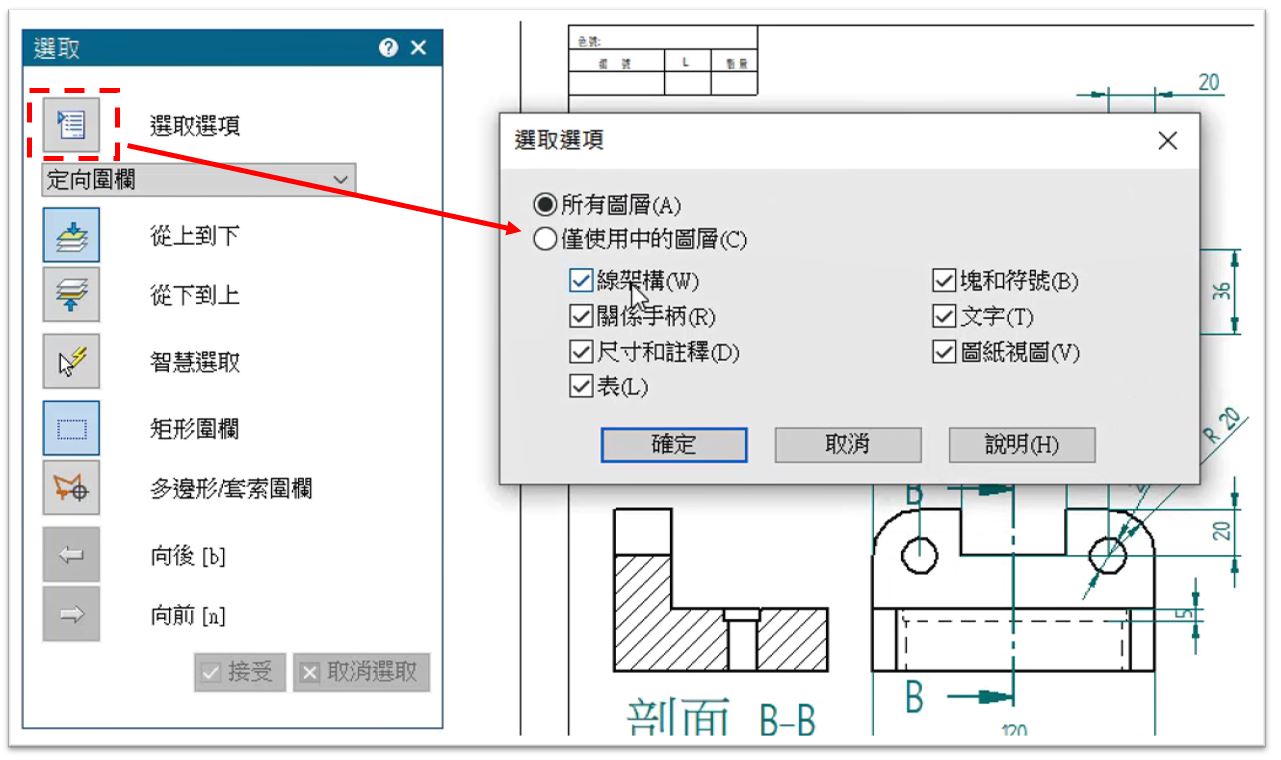
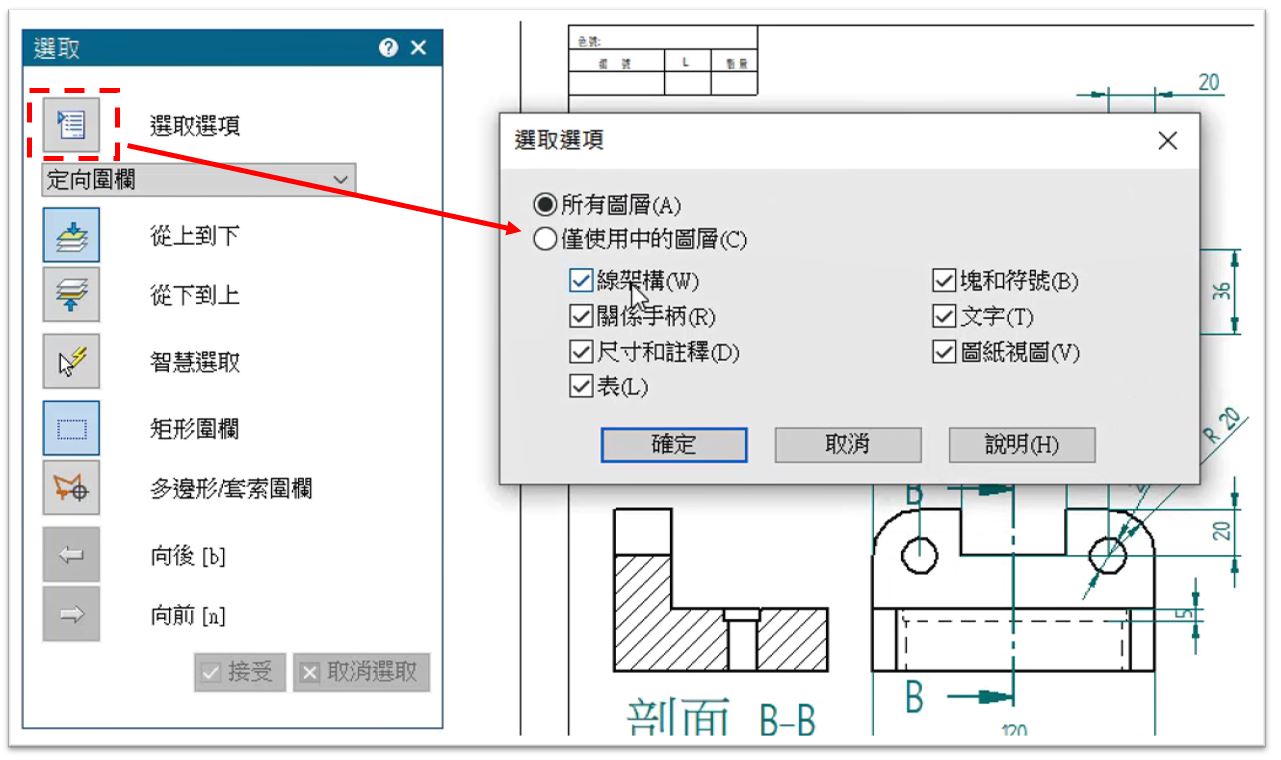
例如:只勾選尺寸和註釋,就只會框選到尺寸;只勾選圖紙視圖,就只會框選到圖紙視圖。
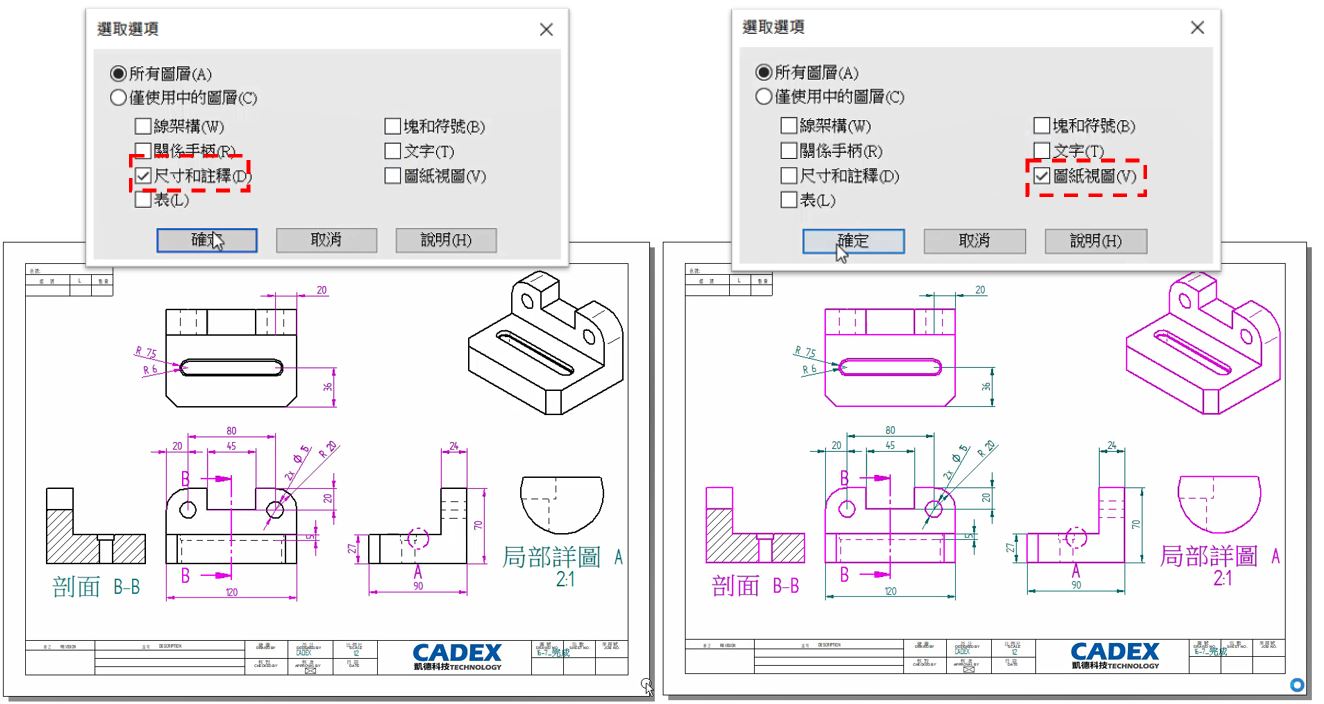
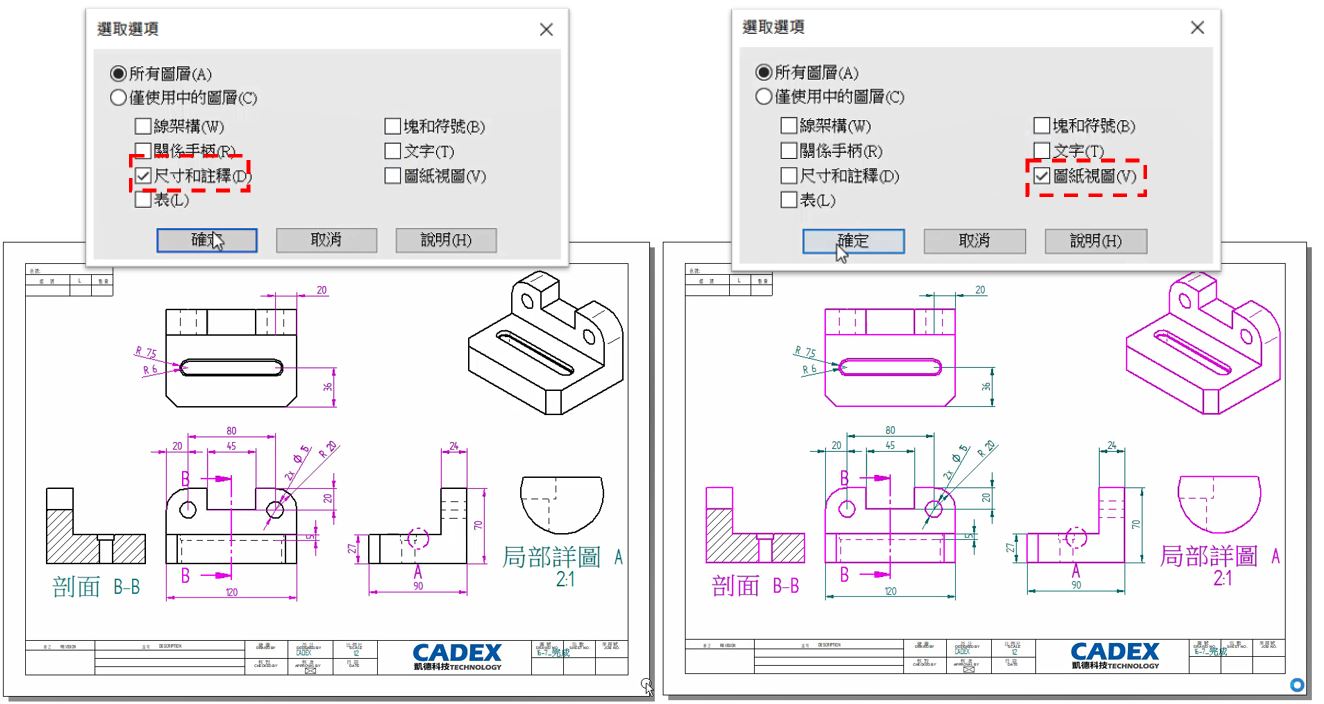
在「選取指令欄」的下拉選單,則可提供不同的框選模式,「定向圍欄」、「內部」、「外部」、「重疊」、「內部並且重疊」、「外部並且重疊」等設定。
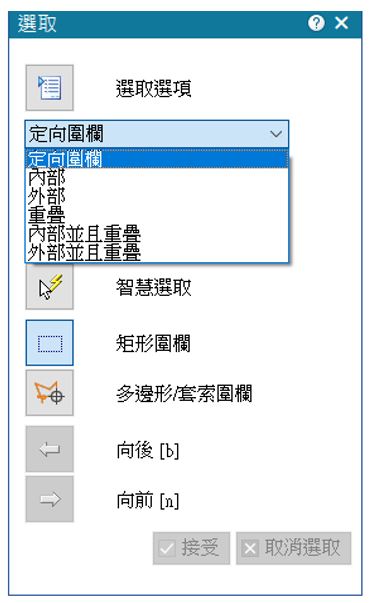
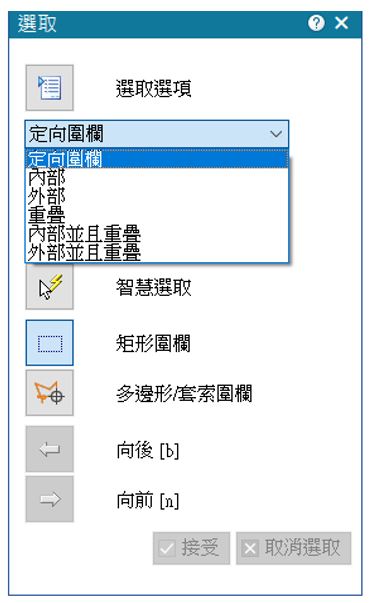
「定向圍欄」:
當滑鼠游標由左向右拖曳時,在框選範圍內的圖元才會被選取。
當滑鼠游標由右向左拖曳時,則在範圍內以及框線壓到的圖元都會被選取。
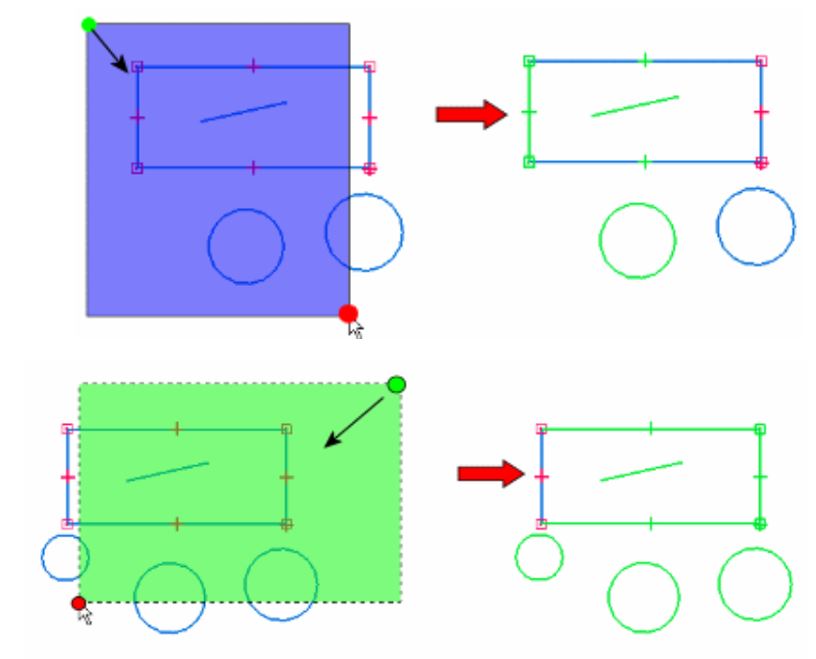
當滑鼠游標由左向右拖曳時,在框選範圍內的圖元才會被選取。
當滑鼠游標由右向左拖曳時,則在範圍內以及框線壓到的圖元都會被選取。
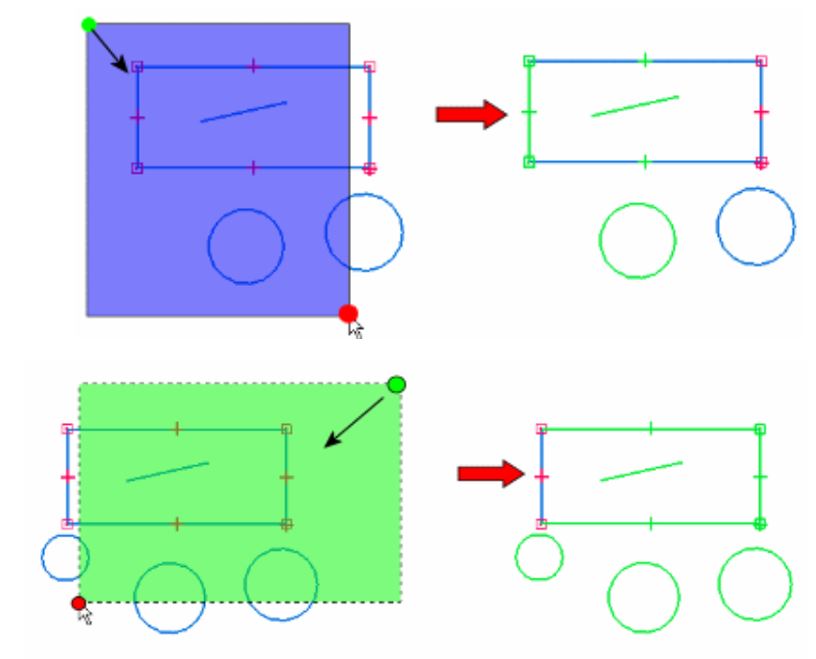
「內部」: 在框選範圍內的圖元才會被選取。
「外部」: 在框選範圍以外的圖元才會被選取。
「重疊」: 被框線壓到的圖元才會被選取,注意!! 此模式框線範圍內的不會選取。
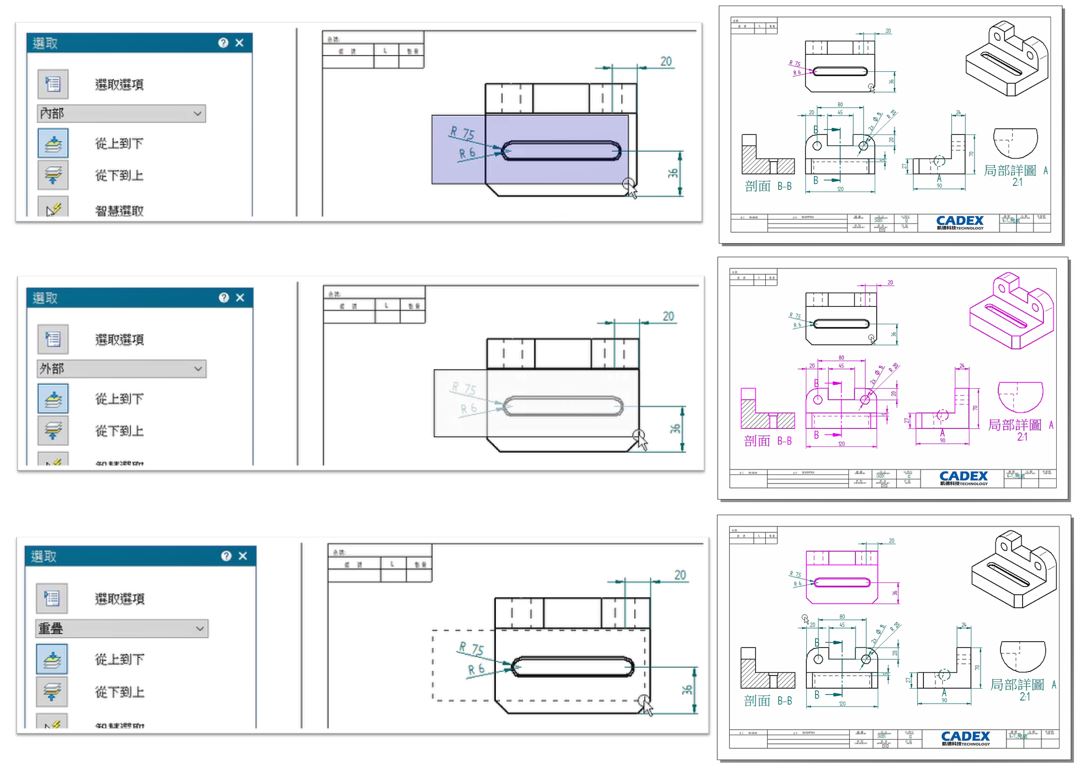
「外部」: 在框選範圍以外的圖元才會被選取。
「重疊」: 被框線壓到的圖元才會被選取,注意!! 此模式框線範圍內的不會選取。
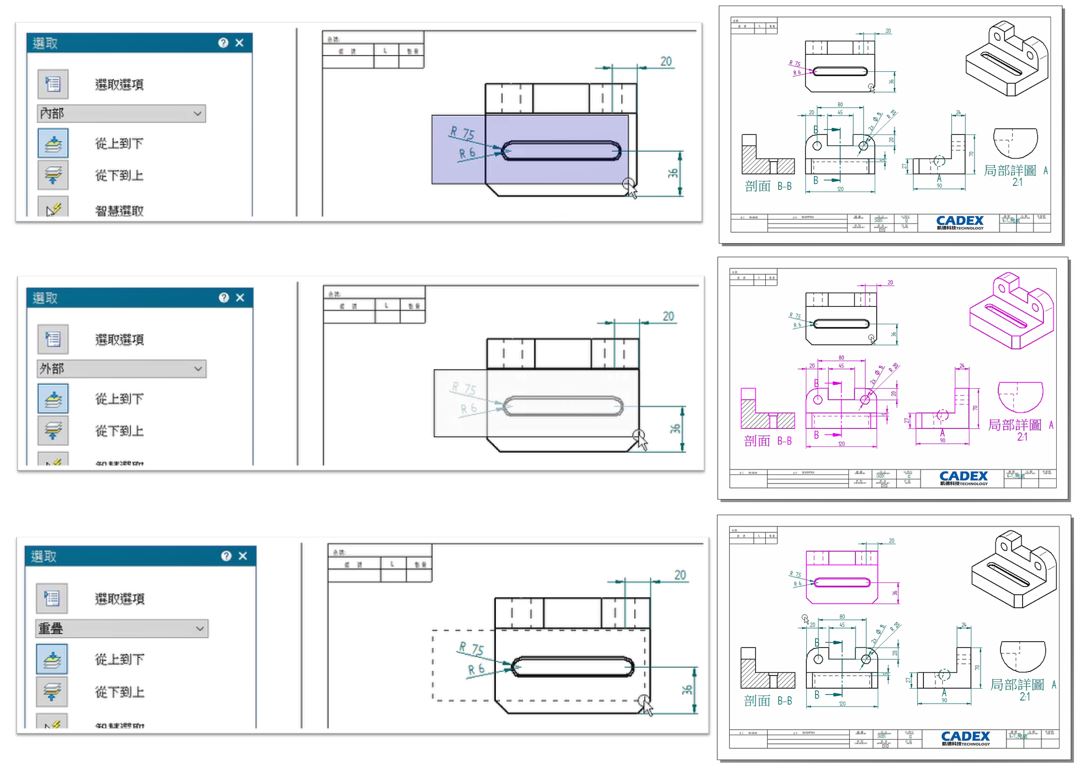
「內部並且重疊」: 在框選範圍內的圖元 & 被框線壓到的圖元會被選取。
「外部並且重疊」: 在框選範圍以外的圖元 & 被框線壓到的圖元會被選取。
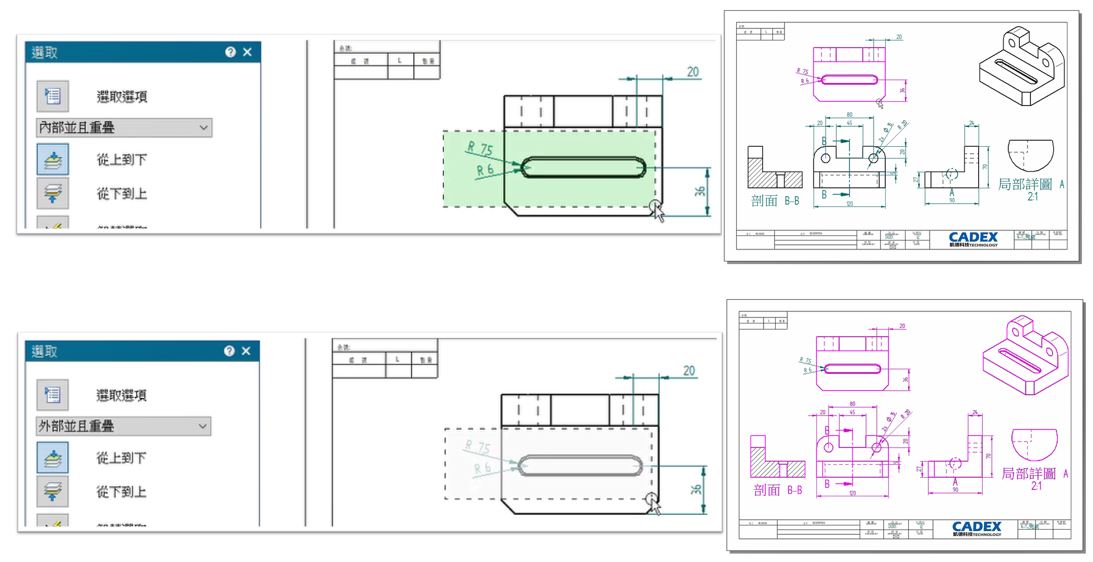
透過以上的幾種「框選」的技巧,可以讓我們在大範圍選取圖元時,能有更靈活的操作方式,
大幅度簡化範圍選取所需的時間。(完成)
「外部並且重疊」: 在框選範圍以外的圖元 & 被框線壓到的圖元會被選取。
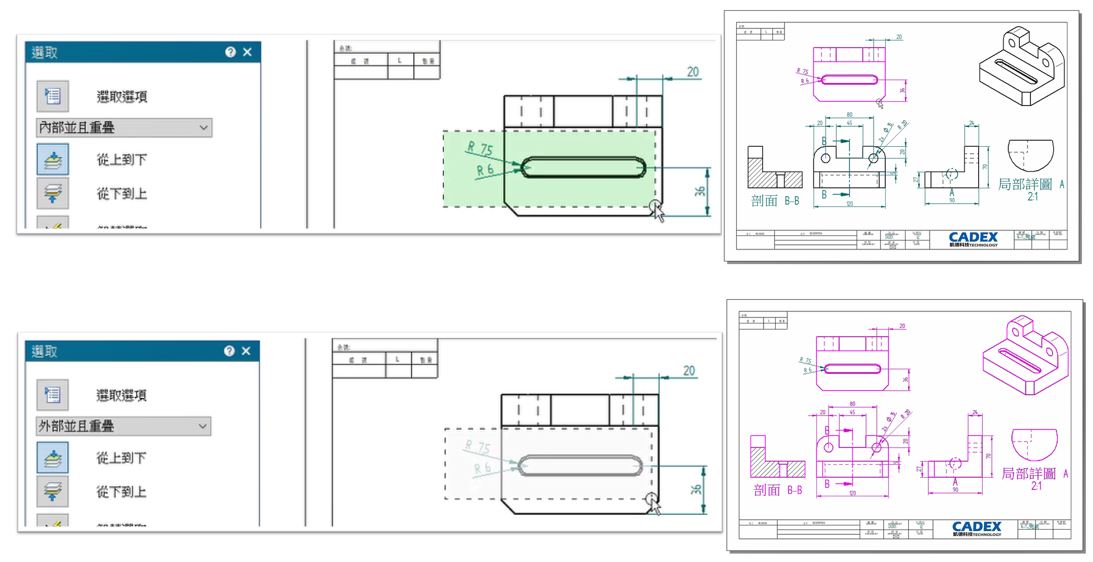
透過以上的幾種「框選」的技巧,可以讓我們在大範圍選取圖元時,能有更靈活的操作方式,
大幅度簡化範圍選取所需的時間。(完成)
許宏安 Angelo Hsu

